
이제 4 년이 넘은 저렴한 신용 카드 크기의 컴퓨터 인 Raspberry Pi가 컴퓨팅 및 DIY 세계를 폭풍으로 몰아 넣었습니다. 구매에서 전원 공급, 소형 발전기 실행에 이르기까지 모든 과정을 안내하는대로 계속 읽어보십시오.
Raspberry Pi는 무엇입니까?
Raspberry Pi는 컴퓨터 및 프로그래밍 지침을 최대한 많은 사람들이 액세스 할 수 있도록하는 비영리 조직인 Raspberry Pi Foundation에서 설계하고 제조 한 신용 카드 크기의 컴퓨터입니다.
Raspberry Pi 프로젝트의 원래 임무는 프로그래밍 기능이있는 저렴한 컴퓨터를 학생들에게 제공하는 것이었지만 Pi는 다양한 청중에게 받아 들여졌습니다. 전 세계의 땜장이, 프로그래머 및 DIYer는 재창조에서 다양한 프로젝트를 위해 작은 플랫폼을 채택했습니다. 복고풍 아케이드 캐비닛 ...에 로봇 제어 ...에 저렴하지만 강력한 홈 미디어 장치 설정 .
2012 년에 출시 된 오리지널 Raspberry Pi (현재는 Raspberry Pi 1 Model A라고 함)는 Broadcom BCM2835 프로세서를 중심으로 구축 된 시스템 온 칩 설정을 특징으로합니다. 이는 휴대폰에서 일반적으로 사용되는 작지만 상당히 강력한 모바일 프로세서입니다. . CPU, GPU, 오디오 / 비디오 처리 및 기타 기능이 모두 700Mhz 단일 코어 ARM 프로세서와 쌍을 이루는 저전력 칩에 포함되었습니다. 몇 년 동안 재단은 여러 버전을 출시했습니다 (개선 된 버전을 위해 Broadcom 칩을 교체하고 1.2GHz 쿼드 코어 칩으로 CPU 성능을 높임).
Pi는 출시 이후 비약적으로 성장한 놀라운 작은 기기이지만 Raspberry Pi가 무엇인지 강조하는 것이 중요합니다. 아니다 . Raspberry Pi는 데스크톱 컴퓨터 또는 노트북을 완전히 대체하지 않습니다. 데스크톱 환경, 웹 브라우저 및 데스크톱 컴퓨터에서 예상 할 수있는 기타 요소가 포함 된 배포를 포함하여 Linux의 많은 배포를 실행할 수는 있지만 Windows를 실행할 수는 없습니다 (적어도 기존 Windows 버전은 아님).
라즈베리 파이 이다 그러나 매우 저렴한 본체에 많은 하드웨어를 포함하고 취미 용 전자 제품, DIY 프로젝트, 프로그래밍 수업 및 실험을위한 저렴한 컴퓨터 설정 및 기타 노력에 적합한 놀랍도록 다재다능한 장치입니다.
Raspberry Pi 보드에는 무엇이 있습니까?

Pi 재단 초기에 Raspberry Pi는 모델 A ($ 25)와 모델 B ($ 35)의 두 가지 다른 가격대로 두 가지 버전으로 출시되었습니다. 더 적은 하드웨어가 필요한 경우 (모델 A에는 USB 포트가 하나 적고 이더넷 포트가없고 RAM이 절반) 10 달러를 절약 할 수 있습니다.
제조 비용이 감소하고 Pi가 점점 더 주목을 받음에 따라 비용은 동일하게 유지하면서 기기의 하드웨어 사양을 크게 늘릴 수있었습니다. 결국 2015 년에 Raspberry Pi 2와 Raspberry Pi를 도입하여 모든 모델을 통합했습니다. 다른 말로 표현하면 언제든지 사용할 수있는 최고의 Raspberry Pi의 가격은 항상 35 달러입니다. 35 달러짜리 신용 카드 크기의 컴퓨터를 구입하면 무엇을 얻을 수 있습니까?

위에 표시된 현재 세대 Raspberry Pi 3는 다음 하드웨어를 자랑합니다.
- 1GB RAM이 통합 된 1.2Ghz ARM 프로세서 SoC (Systems-On-a-Chip).
- 디지털 오디오 / 비디오 출력용 HDMI 포트 1 개
- 오디오 및 컴포지트 비디오 출력을 모두 제공하는 3.5mm 잭 1 개 (적절한 케이블과 페어링 된 경우).
- 입력 장치 및 주변 장치 추가 기능을 연결하기위한 4 개의 USB 2.0 포트.
- 운영 체제로드 용 microSD 카드 리더 1 개.
- 이더넷 LAN 포트 1 개.
- 1 개의 통합 Wi-Fi / Bluetooth 라디오 안테나.
- microUSB 전원 포트 1 개.
- GPIO (범용 입 / 출력) 인터페이스 1 개.
도대체 GPIO는 무엇입니까? Raspberry Pi는 보드에 노출 된 26 개의 수직 핀 세트와 함께 제공됩니다. 이 핀은 의도적으로 Raspberry Pi 보드의 특정 기본 기능에 연결되지 않은 범용 입력 / 출력 인터페이스입니다.
대신 GPIO 핀은 최종 사용자가 다른 하드웨어 보드, 주변 장치, LCD 디스플레이 화면 및 기타 하드웨어 장치를 Pi에 연결하기 위해 보드에 직접 로우 레벨 하드웨어 액세스를 할 수 있도록 명시 적으로 있습니다. 예를 들어, 오래된 아케이드 컨트롤러를 사용하여 Raspberry Pi에 직접 연결하여 아케이드에보다 정통적인 느낌을주고 싶다면 GPIO 인터페이스를 사용하면됩니다.
오늘의 "시작"자습서에서는 GPIO 헤더를 사용하지 않겠지 만 다음과 같은 다른 자습서에서는이를 활용합니다. 라즈베리 파이 LED 표시기 빌드 GPIO 헤더에 연결된 LED 브레이크 아웃 보드를 사용합니다.
Raspberry Pi 구매처
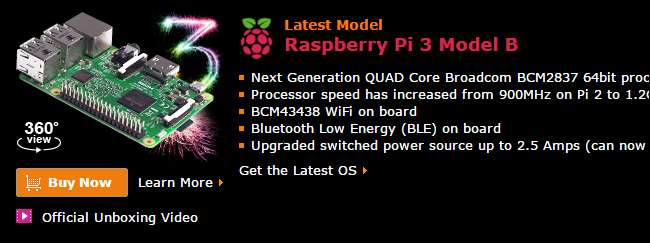
이 가이드의 원본 버전에서는 강하게 독자들에게 Amazon 또는 eBay에서 구매하지 않도록주의했습니다. Pi의 인기가 급증하는 초기에는 장치를 손에 넣기가 정말 어려웠습니다. Raspberry Pi Foundation 공인 판매자가 아닌 다른 사람에게서 구입했다면 과다 지불하거나 지불해야 할 좋은 기회가있었습니다. 당신의 손에 매우 의심스러운 제품.
오늘날에도 공식 Pi 리셀러로부터 구입할 수 있습니다. Pi Foundation 공인 유통 업체 Element14 ,하지만 타사 또는 아마존을 통해 구매할 위험이 급감했습니다. 사실, 우리는 모든 아마존의 파이 유닛 문제없이 지난 몇 년 동안.
Pi에는 여러 버전이 있지만 이제 막 시작하는 경우 최신 세대의 기기를 구입해야합니다. 라즈베리 파이 3 . 실제로 인터넷의 모든 이전 Pi 자습서는 여전히 이전 모델에서 작동하지만 수행하려는 많은 프로젝트 (특히 Pi를 비디오 게임 에뮬레이터 등으로 사용하려는 경우)는 실제로 최신 하드웨어의 이점을 누릴 수 있습니다.
그러나 드문 경우지만 더 오래되고 저렴한 Pi 모델을 구입하기 위해 eBay에 접속할 수 있습니다. 회전에 대한 우리의 튜토리얼 날씨 표시기에 파이 장치 및 LED 보드 예를 들어, 새 Pi 장치가 필요하지 않으며 2012 년 당시의 Raspberry Pi 1 모델 A에서 잘 작동합니다.
필요한 기타 항목

Raspberry Pi는 단순한 보드 일 뿐이며 케이스, 케이블 또는 전원 공급 장치도 함께 제공되지 않습니다. 따라서 Pi와 함께 이러한 항목을 직접 구입해야합니다. 구매해야 할 다른 항목은 다음과 같습니다 (아직 옆에 누워 있지 않은 경우).
안정적인 전원 : Raspberry Pi는 microUSB 포트에서 전원을 가져 오며 microUSB-to-AC 어댑터가 필요합니다. Pi는 단순히 배터리를 충전하는 휴대 전화가 아니라 마이크로 컴퓨터이기 때문에 안정적인 전력 공급을 제공하는 고품질 충전기를 사용해야 이전 모델 장치의 경우 최소 700mA의 최소 출력과 2.5A를 제공합니다. 파이 3.
다음은 차트입니다. Pi 재단 제공 , 권장 및 최소 전력 요구 사항을 설명합니다.
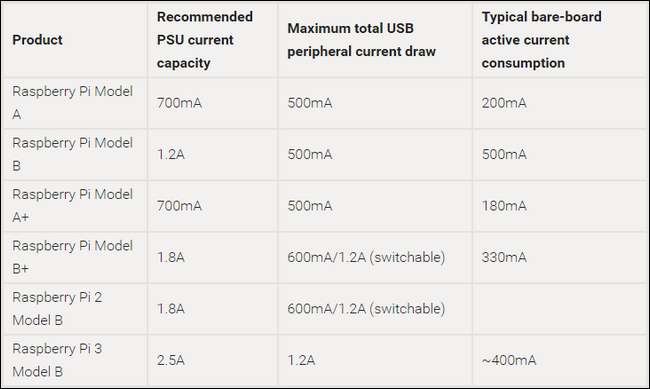
저품질 또는 저전력 충전기를 사용하는 것은 Raspberry Pi에 대한 시스템 불안정 문제 및 불만의 가장 큰 원인입니다. 매우 높은 품질의 전원 (가급적 Pi 용으로 설계된 전원)을 게이트에서 바로 꺼 냄으로써 미래의 골칫거리 더미를 막을 수 있습니다. 우리는 CanaKit 브랜드 5V 2.5A 전원 공급 장치 ($ 10). Pi와 함께 사용하도록 특별히 제작되었으며, 가장 오래된 장치에 대해 최신 장치에 충분한 안정적인 전원을 공급할 수 있으며, 사무실 서랍에서 나오는 임의의 휴대폰 충전기와 같은 데이터 손상이나 부팅 문제가 발생하지 않습니다.
사례: Pi는 알몸으로 배송됩니다. 그것을 동봉하려면 적절한 케이스가 필요합니다. 아크릴 / 플라스틱 케이스를 약 10 ~ 25 달러에 집어 들거나 더 창의적인 방법으로 나만의 케이스를 만들 수 있습니다 (많은 사람들이 Pi가 출시 된 직후에 그랬던 것처럼).
쇼핑 할 때 모델에 맞는 케이스를 구매하고 있는지주의해서 확인하세요. 특정 포트의 이동 및 전면 제거를 포함하여 지난 몇 년 동안 Raspberry Pi 보드의 중요한 변경 사항은 구형 케이스가 새로운 모델에 적합하지 않음을 의미합니다.
특별히 까다 롭거나 화려하지 않습니까? 그만큼 Pi Foundation의 $ 8 Raspberry Pi 3 케이스 이기기에는 힘든 가치입니다. 화려한 것을 원하십니까? 한계는 없습니다. Amazon은 다음과 같은 정말 멋진 Pi 케이스로 가득 차 있습니다. 이 레이저 컷 "Bel-Aire"케이스 1950 년대의 작은 인공물처럼 보입니다.
4GB + SD 카드 : 이전 Pi 장치는 전체 크기 SD 카드를 사용했지만 Pi 2 및 Pi 3는 microSD 카드를 사용합니다. Raspberry Pi Foundation은 최소 4GB Class 4 SD 카드를 권장합니다. 하지만 요즘에는 SD 카드가 저렴하기 때문에 적어도 16GB Class 10 SD 카드 이전 Pi 또는 16GB Class 10 microSD 카드 최신 모델의 경우. 이미 하나가 누워있을 수 있지만 모든 SD 카드가 반드시 작동하는 것은 아닙니다. elinux.org에서이 표를 확인하세요. Pi에 대해 테스트 된 작동 (작동하지 않는) 카드 목록을 확인합니다.

오디오 / 비디오 케이블 : Pi를 HDMI를 지원하는 HDTV 또는 최신 컴퓨터 모니터에 연결하려면 다음이 필요합니다. HDMI 케이블 – 모든 PI 장치는 HDMI 출력을 지원합니다. HDMI 포트가없는 표준 컴퓨터 모니터에 디지털 비디오를 연결하려면 HDMI-DVI 케이블 비디오 신호용 및 사운드 용 3.5mm 스테레오 케이블 (HDMI에서 DVI로 변환 할 때 사운드가 손실되므로).
일부 Pi에는 구형 TV 용 아날로그 출력도 있습니다. 이전 Pi를 아날로그 텔레비전 세트에 연결하는 경우 RCA 케이블 비디오 및 3.5mm 스테레오 케이블 소리. 작업을 위해 특정 RCA 케이블을 구입할 필요가 없습니다. 주변에 놓아 둔 노란색-빨간색-흰색 3 중 케이블을 사용할 수도 있습니다. 플러그를 꽂을 때 케이블 양쪽 끝의 색상이 일치하는지 확인하기 만하면됩니다. 거기에.
최신 Pi 장치를 SD / 아날로그 비디오 소스에 연결해야하는 경우 3.5mm to RCA 어댑터 또는 TRRS AV 브레이크 아웃 케이블로 알려진 어댑터 케이블을 구입해야합니다. 이러한 케이블은 사양 / 표준을 벗어 났고 원하는 장치에서 작동하지 않는 것으로 악명이 높기 때문에 픽업 만하는 것이 좋습니다. 이 저렴하고 높은 평가를받은 유닛 Raspberry Pi와 호환되는 것으로 알려져 있습니다.
이더넷 케이블 또는 Wi-Fi 어댑터 : 네트워크 연결은 Pi에 절대적으로 필요한 것은 아니지만 소프트웨어를 훨씬 쉽게 업데이트 (및 다운로드) 할 수 있으며 다양한 네트워크 종속 응용 프로그램에 액세스 할 수 있습니다. 프로젝트가 네트워크 나 인터넷 연결에 의존한다면 분명히 Wi-Fi 또는 이더넷이 필요합니다.
Pi의 모든 버전에는 이더넷 포트가 내장되어 있으므로 이더넷 케이블을 연결하기 만하면됩니다. Wi-Fi를 사용하려면 Pi 3에 Wi-Fi가 내장되어 있습니다. 구형 Pi를 사용하는 경우 Pi와 호환되는 여러 마이크로 Wi-Fi 어댑터 중 하나를 구입할 수 있습니다. 우리는 큰 성공을 거두었습니다. 작은 Edimax EW-7811Un 어댑터 여러 빌드에서 사용했습니다.
마우스 및 키보드 : 궁극적 인 목표가 헤드리스 파일 서버 또는 기타 입력이없는 주변 장치 / 모니터 장치를 구축하는 것이더라도 Pi를 실행하려면 마우스와 키보드가 필요합니다.
표준 유선 USB 키보드 및 마우스는 Raspberry Pi에 문제없이 작동합니다. 그러나이 진술에는 한 가지주의 할 점이 있습니다. USB 설계 사양에 따라 USB 기반 키보드와 마우스는 100mAh 미만의 전력을 소비해야하지만 많은 모델이 해당 사양을 무시하고 더 많이 소비합니다.
구형 Pi 장치에서는 USB 포트가 까다로운 것으로 악명이 높기 때문에이 추가 드로우가 문제가됩니다. 주변 장치가 각각 100mAh 이상을 소비하는 경우 전원이 공급되는 USB 허브를 사용해야합니다 (아래 참조). 최신 모델에서는 USB 포트가 크게 개선되고 장치가 더 큰 전원 공급 장치를 사용하므로 문제가 적습니다.
확인하는 것이 유용 할 수 있습니다. 검증 된 Pi 호환 주변 장치 목록 eLinux.org에서 관리합니다.
전원 공급 USB 허브 (선택 사항) : 주변기기가 사양을 벗어나거나 두 개 이상의 장치 (예 : 키보드, 마우스 및 USB Wi-Fi 어댑터)를 연결해야하는 경우 자체 전원이있는 외부 USB 허브가 필요합니다.
우리는 Pi를 사용하여 사무실 주변에 배치 한 모든 전원 허브를 테스트했습니다 (멋진 브랜드 Belkin 전원 허브에서 이름없는 허브에 이르기까지). 어떤 문제도 없었습니다. 즉, 기존 허브 또는 잠재적 구매를 확인하는 것이 좋습니다. 허브 섹션 앞서 언급 한 eLinux 주변 장치 목록 중.
Raspberry Pi에 운영 체제를 설치하는 방법
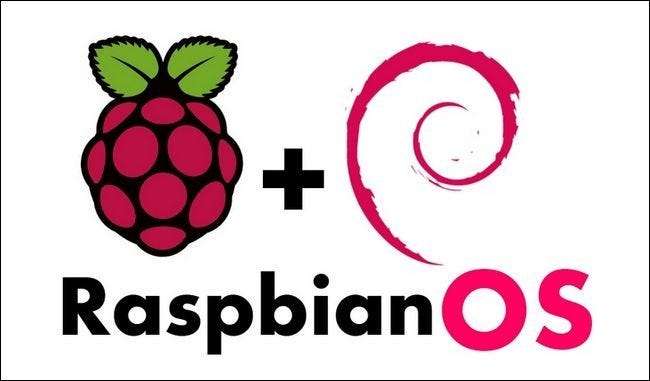
이제 필요한 모든 하드웨어, Pi 및 주변 장치를 모두 조립 했으므로 이제 Pi에 운영 체제를로드하는 작업에 착수해야합니다. 어떤 프로젝트를 수행하든 Pi에 운영 체제를 설치하는 것은 일반적으로 동일한 절차를 따릅니다.
BIOS, 이동식 미디어를 지원하는 드라이브 (예 : DVD 드라이브) 및 컴퓨터 내부의 하드 드라이브가있는 기존 컴퓨터와 달리 Raspberry Pi에는 SD 카드 판독기가 있습니다. 따라서 부팅 디스크를 삽입하고 운영 체제를 내부 저장 장치에 설치하는 전통적인 컴퓨터 설정 경로를 따르지 않을 것입니다. 대신 기존 컴퓨터에서 SD 카드를 준비하고 추가 포장을 풀거나 비틀기 위해 라즈베리 파이에로드합니다.
1 단계 : 운영 체제 선택 및 다운로드
특정 프로젝트에서 작업하는 경우 다운로드해야하는 운영 체제를 이미 알고있을 수 있습니다. 땜질을하고 싶다면 Pi 용 범용 Linux 배포판을 원할 것입니다. Pi에 사용할 수있는 다양한 Linux 배포판이 있지만이 예에서 사용할 배포판은 가장 잘 지원되고 가장 안정적입니다. 라즈 비안 , 버전 데비안 리눅스 Raspberry Pi에 최적화되었습니다.
이 단계에서는 SD 카드 리더가있는 별도의 컴퓨터가 필요합니다.
먼저, Raspberry Pi Foundation의 Raspbian . Rasbian에는 "Rasbian Jessie with Pixel"과 "Rasbian Jessie Lite"의 두 가지 버전이 있습니다. Pixel은 2016 년 가을에 출시 된 Raspberry Pi Foundation이 새로 출시 한 (매우 예쁜) 데스크톱 인터페이스입니다. 라이트 버전에는 GPU를 많이 사용하는 Pixel 데스크톱이 없으며 이전 Rasbian 데스크톱 시스템을 유지합니다. 구형 하드웨어가 있고 라이트 버전이 필요하지 않은 경우 "with Pixel"에디션을 다운로드하는 것이 좋습니다. \
2 단계 : SD 카드에 OS 이미지 쓰기
이제 Raspbian을 다운로드 했으므로 이미지를 SD 카드에 기록해야합니다. 동판 화공 , Windows, macOS 및 Linux 사용자를위한 무료 프로그램으로 프로세스가 간단 해집니다.
먼저 SD 카드를 컴퓨터에 연결합니다. 다음으로 Etcher를 실행하십시오.
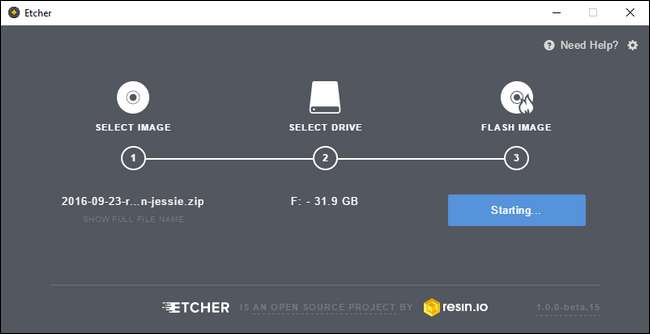
Flashing Raspbian은 간단한 3 단계 프로세스입니다.
- "이미지 선택"에서 Etcher가 이전에 다운로드 한 Raspbian IMG zip 파일을 가리 킵니다.
- '드라이브 선택'아래 옵션 목록에서 SD 카드를 선택합니다. 시스템 드라이브는 옵션으로 표시되지 않지만 연결 한 외부 하드 드라이브가있을 수 있습니다. 어떤 드라이브인지 확실하지 않은 경우 기록하려는 SD 카드에 저장된 모든 외부 드라이브를 분리합니다.
- 마지막으로“Flash!”를 클릭하면 SD 카드를 즉시 사용할 수 있습니다.
Etcher는 프로세스를 훨씬 쉽게 만들어주는 매우 간소화 된 프로그램입니다. 고급 사용자는 다음에 설명 된 명령 줄 방법을 선호 할 수 있습니다. raspberrypi.org 호기심 많은 macOS 및 Linux 사용자를 위해.
3 단계 : SD 카드를 Pi에 넣고 시작
이제 처음으로 Pi를 시작할 때입니다. 전원 케이블을 제외하고 필요한 모든 케이블 및 주변 장치를 Raspberry Pi에 연결합니다. 여기에는 HDMI 또는 RCA 케이블, USB 허브, 이더넷 케이블 및 기타 필요한 모든 것이 포함됩니다.
모든 케이블을 Pi와 해당 대상에 모두 연결했으면 SD 카드를 삽입합니다. SD 카드가 단단히 장착 된 후 microUSB 전원 케이블을 삽입합니다. Pi에는 전원 버튼이 없습니다. 전원 케이블을 연결하자마자 부팅이 시작됩니다.
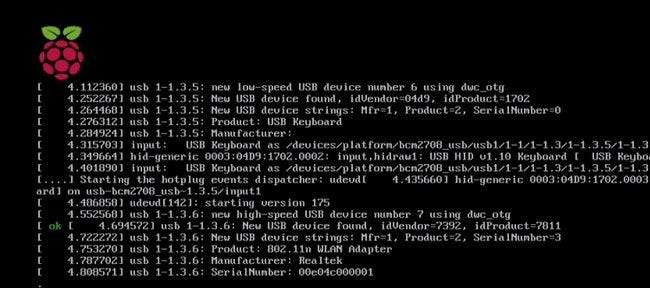
거의 즉시 부팅 시퀀스가 위의보기와 유사하게 빠르게 스크롤되는 것을 볼 수 있습니다. 그러나 Rasbian Jessie의 Pixel 버전을 실행중인 경우보기가 간단한 스플래시 화면으로 빠르게 대체됩니다.
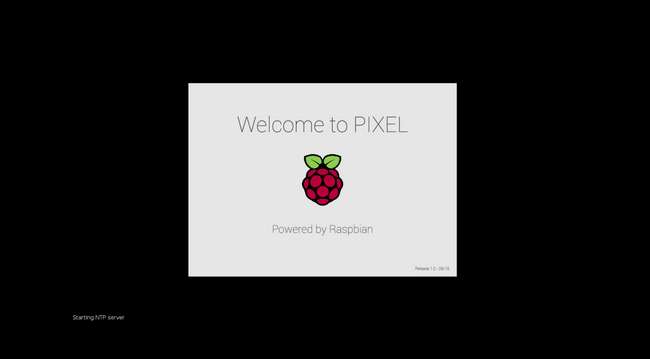
몇 초 후 부팅 프로세스가 완료되면 Pixel 데스크톱으로 이동합니다.
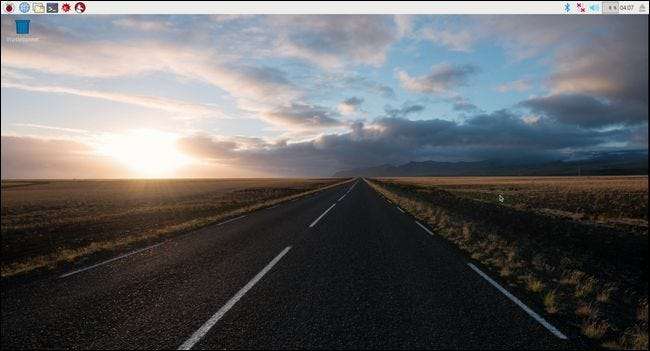
축하합니다. 처음으로 Pi를 성공적으로 부팅했습니다. Raspberry Pi의 데비안 초기 버전과 매우 스파르타 인 데스크톱에 익숙한 분들은 비교해 보면 이것이 얼마나 멋진 지 금방 알 수 없을 것입니다. 마치 우리가 21 세기에 컴퓨터를 사용하는 것과 같습니다!
다음으로 Pi에서 Raspbian을 구성하는 방법을 알려 드리겠습니다.
Pi에서 Raspbian 구성
이제 시작하여 실행 했으므로 네트워크를 구성하고 소프트웨어를 업데이트하고 그렇지 않으면 Raspbian을 프로젝트에서 사용할 수 있도록 준비 할 차례입니다.
Wi-Fi에 연결
이더넷을 통해 홈 네트워크에 연결되어있는 경우 다음 섹션 인 "네트워크 테스트"로 이동하십시오. 무선 연결을 구성해야하는 경우 화면 오른쪽 상단 모서리에있는 네트워킹 아이콘을 찾아 클릭합니다.
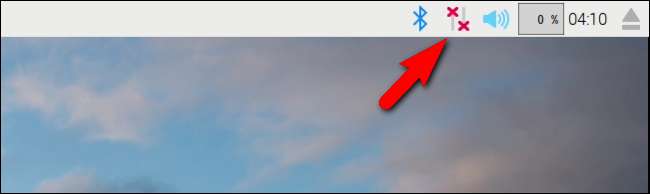
드롭 다운 메뉴에서 연결하려는 무선 네트워크를 선택합니다.
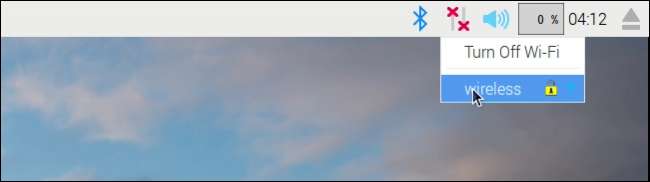
팝업 상자에 Wi-Fi 비밀번호를 입력 한 다음 네트워크 아이콘이 연결 없음 아이콘에서 Wi-Fi 아이콘으로 변경되는지 확인합니다.
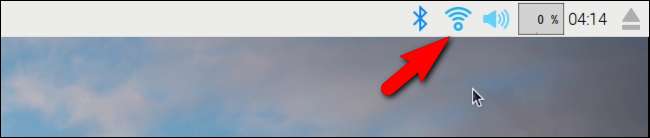
웹에 연결할 수 있는지 확인하여 네트워크 연결을 다시 확인할 차례입니다.
네트워크 테스트
이제 Wi-Fi 연결을 구성 했으므로 (또는 이더넷을 사용 중이므로이 섹션으로 바로 이동) 연결을 테스트 할 차례입니다. 브라우저를 시작하고 How-To Geek를 방문하는 것보다 연결을 테스트하는 더 좋은 방법은 무엇입니까?
바탕 화면에서 왼쪽 상단 모서리에있는 Raspberry Pi 메뉴 아이콘을 클릭 한 다음 인터넷> Chromium 웹 브라우저로 이동합니다.
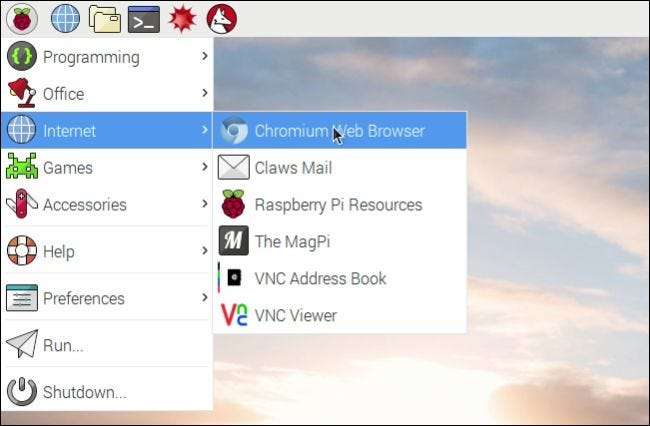
클릭하여 Chromium을 시작한 다음 입력하십시오. www.howtogeek.com :
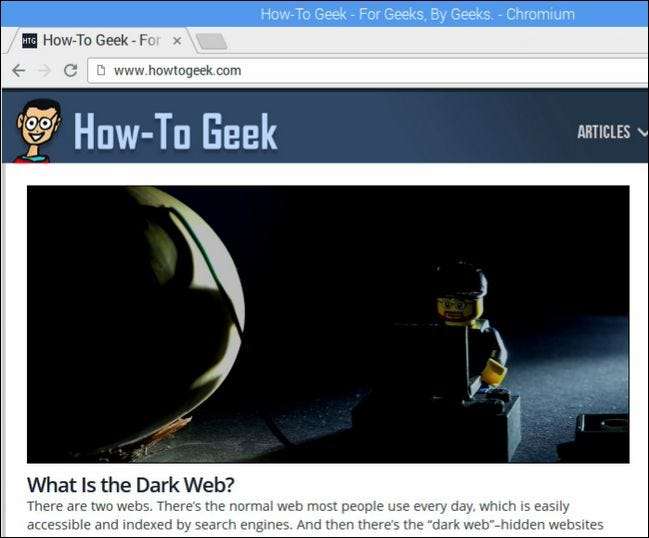
성공! 네트워크 연결이 가능할뿐만 아니라 How-To Geek는 본격적인 데스크톱에서와 마찬가지로 경량 Pi에서도 잘 보입니다. 이것은 당신의 새로운 작은 마이크로 컴퓨터가 얼마나 능력이 있는지에 대해 놀라고 기뻐하는 여러 번의 첫 번째 일 것입니다.
소프트웨어 업데이트
Pi에 대해 알아보기 전에 기본 소프트웨어 업데이트를 수행하는 것이 좋습니다. 네트워크를 설정하고 연결을 테스트했으며 이제 시스템 전반에 걸친 소프트웨어 업데이트를 수행하기에 완벽한시기입니다.
Pi 및 Pixel의 인터페이스는 이전 데스크톱에 비해 절대적으로 아름답지만 지금은 손을 더럽 히고 때때로 터미널을 사용해야합니다. 업데이트는 그 중 하나입니다. 화면의 왼쪽 상단에있는 터미널 아이콘을 클릭하여 터미널을 시작합니다.
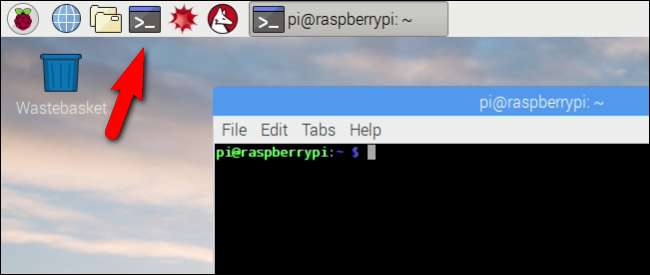
터미널에서 다음 명령을 입력하십시오.
sudo apt-get 업데이트 && sudo apt-get 업그레이드
이 조합 명령은 Raspbian이 사용 가능한 소프트웨어 리포지토리에서 시스템 및 소프트웨어 업데이트 및 업그레이드를 검색하도록 지시합니다. 이러한 업데이트가 발견되면 Y 및 N 키를 사용하여 변경 사항을 승인하거나 거부하라는 메시지가 표시됩니다.
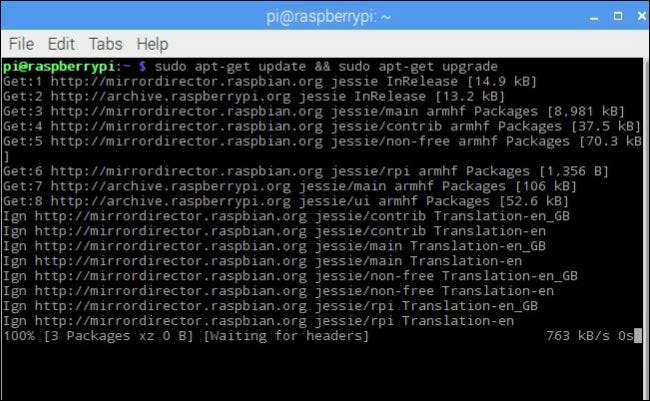
업데이트를 건너 뛰어야하는 설득력있는 이유가없는 한 (게임의이 시점에서는 지원하지 않음) Y 키를 눌러 모든 변경 사항을 확인하십시오. Raspberry Pi 재단의 최신 이미지를 사용하는 새로운 설치에서도 Rasbian이 관련 업데이트를 통해 흔들 리기 때문에 20 ~ 30 분 정도의 시간이 소요될 것으로 예상됩니다.
추가 Raspberry Pi 리소스 및 프로젝트

이 Raspberry Pi 가이드의 원본 버전을 작성한 이후 수년 동안 Raspberry Pi를 수십 개의 프로젝트의 기초로 사용하여 많은 즐거움을 누 렸습니다. 주어진 시간에 일반적으로 최소 6 개의 Pi 장치를 실행하고 있습니다. 다음을 통해 검색 할 수 있습니다. 방법 Geek Raspberry Pi 아카이브 여기에 우리가 가장 좋아하는 프로젝트 몇 가지를 소개합니다.
손을 내려, 우리는 Pi에서 가장 많은 마일리지를 얻었습니다. 미디어 센터로 전환하여 모든 로컬 및 스트리밍 미디어 요구 사항을 충족합니다. 우리 집 전체의 모든 TV (객실 포함!)에는 Pi가 연결되어 있습니다.
데스크톱 컴퓨터에서 처리 할 수있는 강력한 비디오 게임을 책상 대신 거실 TV에서 즐기고 싶으십니까? 당신도 그렇게 할 수 있습니다 Pi를 스트리밍 Steam Machine으로 롤링 . 더 실용적인 프로젝트가 필요하십니까? Pi 및 외장 하드 드라이브를 돌릴 수 있습니다. 네트워크로 연결된 백업 스테이션으로 모든 로컬 파일 백업 요구 사항을 충족합니다.
하지만 실제로는 빙산의 일각 일 뿐이며 두 가지 모두에서 많은 아이디어를 찾을 수 있습니다. HTG 아카이브 웹 검색을 통해
더 읽어보고 싶다면 Raspberry Pi와 관련된 몇 가지 훌륭한 링크가 있습니다.
- 공식 Raspbian 문서 : config.txt 조정부터 미디어 플레이어 설치에 이르기까지 Raspbian의 사용자 문서는 편리한 참조 자료입니다.
- 공식 Raspberry Pi 블로그 : Raspberry Pi와 관련된 다른 내용이 없다면 공식 블로그를 계속 확인하세요. 그들은 새로운 Pi 개발, Pi 팬이 보낸 재미있는 프로젝트 및 Pi 애호가들에게 흥미로운 기타 항목에 대한 업데이트를 지속적으로 게시하고 있습니다. 블로그를 확인하는 동안 잊지 마세요. 공식 포럼 .
- MagPi : 비공식 Raspberry Pi 매거진 : 1 년에 약 8 회 발행되는 MapPi는 Pi 애호가를위한 세련된 무료 전자 잡지입니다.
- Raspberry Pi 디스크 이미지 : Raspberry Pi 배포판으로 실험하는 것은 다른 저렴한 SD 카드를 가져와 새로운 이미지로로드하는 것만큼이나 간단합니다. Raspberry Pi Disk Images는 현재 Pi 친화적 인 Linux 및 Android 배포판의 편리한 색인입니다.
- eLinux.org의 확인 된 주변 장치 목록 : 가이드의 앞부분에서이 부분을 언급했지만 다시 언급 할 가치가 있습니다. 기존 하드웨어가 Pi에서 작동하지 않는 이유를 알아 내거나보고있는 하드웨어가 Pi에서 작동 할 가능성이 있는지 확인하려는 경우 매우 유용한 리소스입니다.
공유 할 Raspberry Pi 프로젝트가 있습니까? Pi 지향 자습서를 요청 하시겠습니까? 다음 주소로 이메일을 보내주세요. [email protected] 또는 댓글에서 소리를 내십시오.







